怎么批量重命名图片?图片批量重命名技巧在这里!
温馨提示:这篇文章已超过1176天没有更新,请注意相关的内容是否还可用!
怎么批量重命名图片?小宋是一名在校大学生。他在班里担任团支书,日常生活中他经常需要收集大家的青年大学习团员图片上传到老师那边,而且他还要给文件统一批量命名为自己的班级名字。每次小宋在收集青年大学习的时候心里都很痛苦,因为一个一个的命名实在是太麻烦了,直到有一天另一个班的团支书向小宋传授了一个方法。“你直接批量重命名图片不就好了吗?用我这个工具,包你一下子就完成,你只需要收集好图片就可以了。”
另一个团支书推荐的工具名字叫做“迅捷图片转换器”。这款工具对图片的各种操作可谓是得心应手,就没有什么他不能完成的操作,例如图片的格式,转换图片的换背景图片,批量重命名图片批量裁剪他都可以一键完成,更厉害的是他还可以只能照出证件照,让你轻松拥有各种形式的证件照。
首先小宋。在电脑上打开这个图片转换器,然后点击批量处理。我们现在点击批量重命名,然后进行操作处理。其实图片批量重命名的操作很简单,一共就只有三步,首先进行添加重命名文件,然后选择重命名的参数,他支持选择间隔的数字进行重命名,最后保存就好了。现在我们先进行第1步,添加图片。
添加好图片之后,我们可以看到文件名会清晰地显示在最左侧,然后重命名后的文件会在中间显示旁边可以看到文件大小。最后一项操作可以选择移除文件,也就是选择不小心上传失误的文件进行删除。下方我们可以写名称,前缀这里是可以自由输入的,我们想输入什么就可以输入什么。旁边的起始序号里,你输入什么数字,它就在哪个图片对应的数字那里开始重命名。间隔参数也是可以自行进行选择的,如果这些我们选错了,可以点击最后一个按钮重置进行重新操作。
设定完这些之后,我们选择输出目录里的自定义,然后重建一个文件夹,将所有重命名的文件放入此文件夹,最后点击一键重命名,等待几秒之后重命名的图片就已经完成了。
九七分享吧所有文章来源于网络收集整理,如有侵权请联系QQ2387153712删除,如果这篇文章对你有帮助或者还不错的请给小编点个小赞(◠‿◠),小编每天整理文章不容易(ಥ_ಥ)!!!







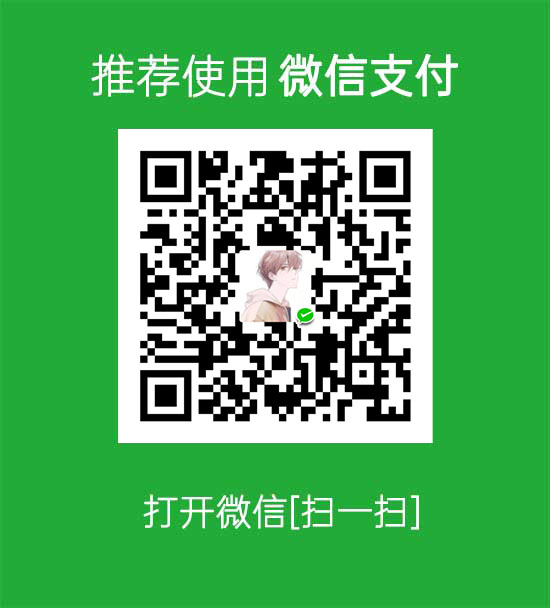


还没有评论,来说两句吧...